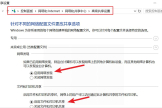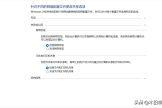教你如何共享打印机(xp电脑如何共享打印机)
小编:霸主
更新时间:2022-08-21 13:03
现如今办公设备样样齐全,特别是财务人员,接触最多就是打印机。当2个或者好几个人需要共用一台打印机时该怎么办呢?

下面我就教大家如今自己共享打印机。
XP共享打印机
首先要确保在同一网段,同一个工作组。

如果你是XP用户,单击打印机和传真。
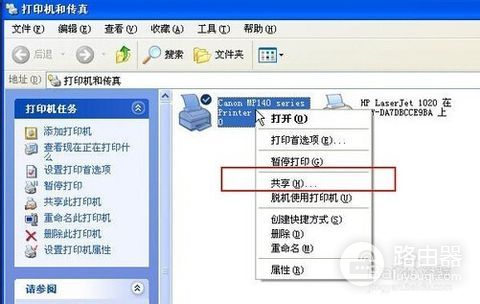
跳出打印机图标,右键点击共享
选择共享这台打印机,随后打印机下面会出现一个托手,共享就完成了。
然后去想要连接共享的这台的电脑上面找到网上邻居,右击属性,选择查看同一工作组计算机,找到目标计算机,双击进去就能看见你要连接的打印机了。
WIN7共享打印机
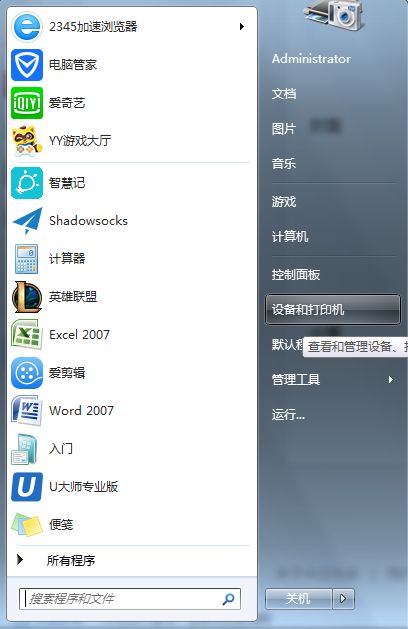
方法跟XP相同。

看见自己的打印机。
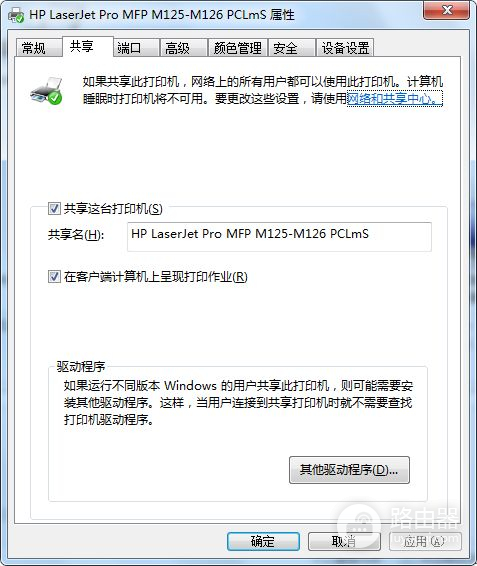
右击打印机出现打印机属性点进去,点击共享这台打印机。

在右下角找到这个小电视机,右键打开网络和共享中心。

左边有个更改高级共享设置点进去。
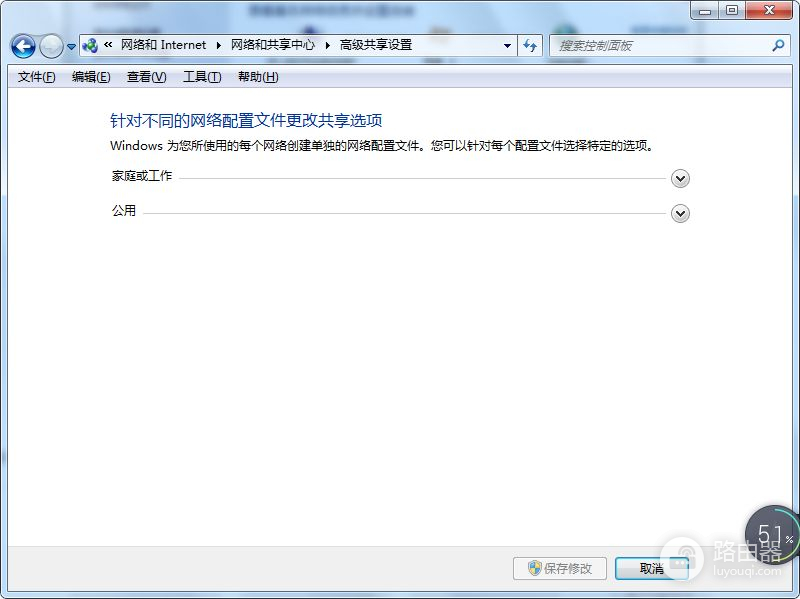
将家庭或工作点开。
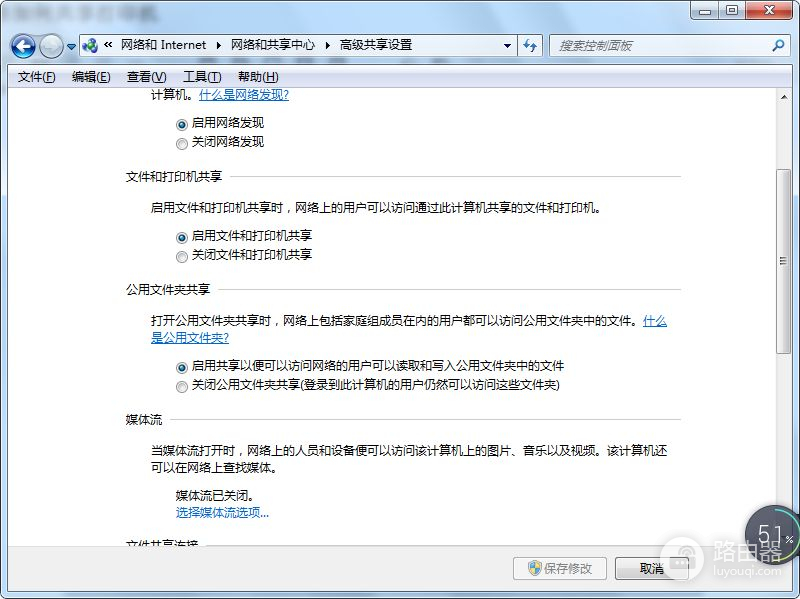
都选择启动。
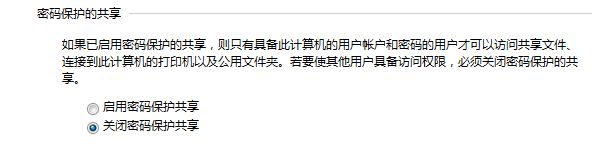
这里选择关闭密码保护。
到这共享设置就完成了。快去试试吧!